Récapitulatif
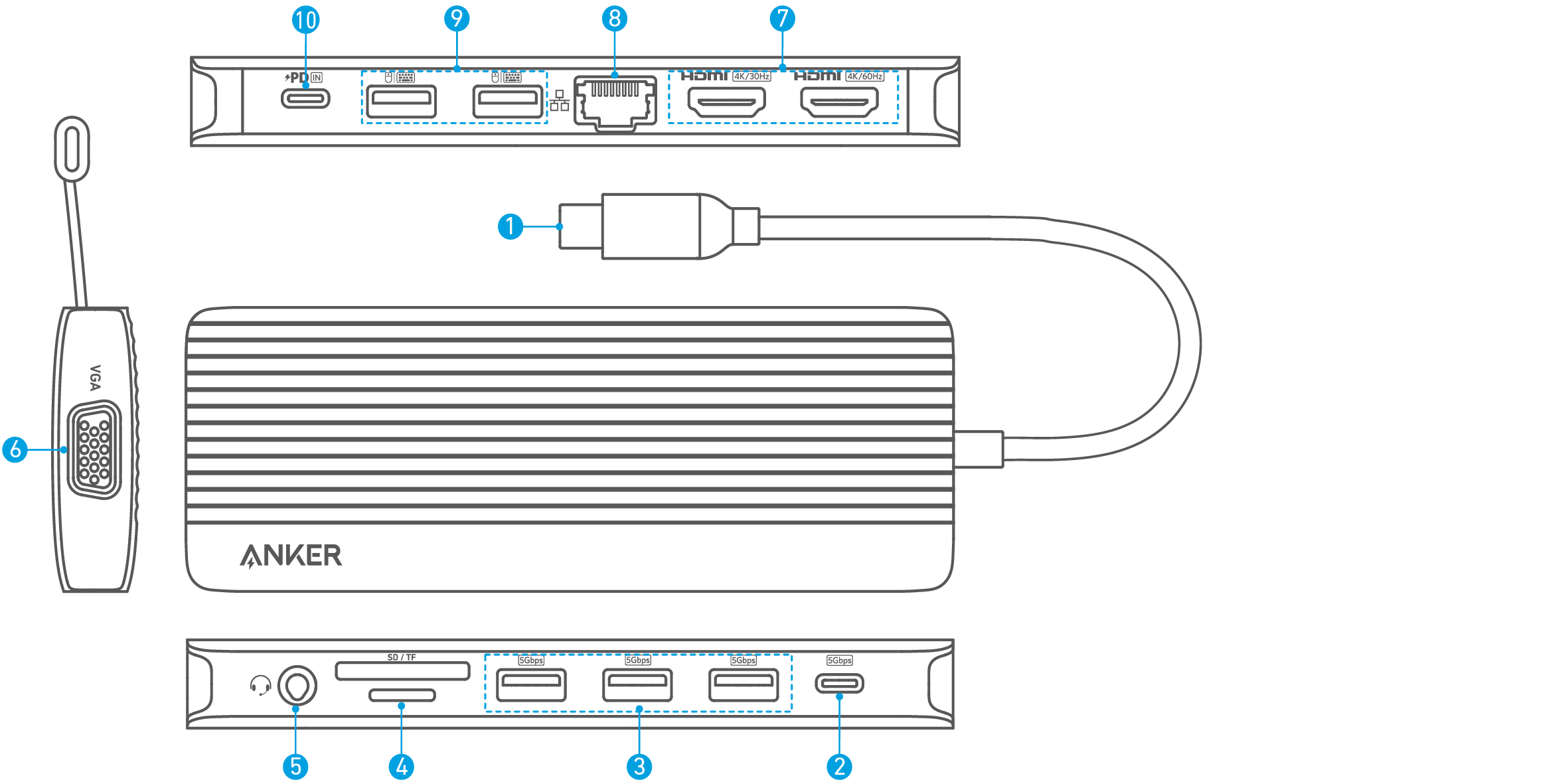
|
Port |
Description | |
|
❶ |
Port USB-C (Connecte à l'hôte) |
Se connecte à un ordinateur portable. |
|
❷ |
Port de transfert de données USB-C |
Transfert de données de 5 Gbps. |
|
❸ |
Port de transfert de données USB-A |
Transfert de données de 5 Gbps. |
|
❹ |
Emplacement pour carte SD / microSD |
|
|
❺ |
Audio ENTRÉE / SORTIE |
Connectez-vous à des écouteurs ou à d'autres appareils avec un connecteur AUX de 3,5 mm. |
|
❻ |
VGA |
Se connecte à un appareil avec un port VGA pour diffuser des vidéos à des résolutions allant jusqu'à 1080p@60Hz. |
|
❼ |
Port HDMI |
Se connecte à un appareil avec un port HDMI pour diffuser des vidéos avec des résolutions allant jusqu'à 4K. |
|
❽ |
Port Ethernet |
Se connecte à un routeur ou un modem à 10 / 100 / 1 000 Mbps. |
|
❾ |
Port de transfert de données USB-A |
Se connecte à un périphérique USB-A pour prendre en charge le transfert de données à des vitesses allant jusqu'à 480 Mbps. |
|
❿ |
Port PD-IN |
Se connecte à un chargeur Power Delivery pour charger votre ordinateur portable ou tablette. Jusqu'à 100W d'entrée. |
Spécifications
|
Vitesse de transfert de données |
5 Gbps |
|
Systèmes pris en charge |
macOS 12 ou ultérieur, Windows 10 ou ultérieur. |
|
Appareils pris en charge |
Compatible avec les ordinateurs portables et tablettes Windows USB-C. |
Aperçu du produit
|
Système d'exploitation |
Système d'exploitation Windows |
macOS | ||||
|
Sorties vidéo |
VGA |
HDMI 4K@60 |
HDMI 4K@30 |
VGA |
HDMI 4K@60 |
HDMI 4K@30 |
|
Moniteur unique |
1080p@60Hz |
- |
- |
1080p@60Hz |
- |
- |
|
- |
4K@60Hz |
- |
- |
4K@60Hz |
- | |
|
- |
- |
4K@30Hz |
- |
- |
4K@30Hz | |
|
Moniteur double |
1080p@60Hz |
4K@30Hz |
- |
1080p@60Hz |
1080p@60Hz |
- |
|
1080p@60Hz |
- |
4K@30Hz |
1080p@60Hz |
- |
1080p@60Hz | |
|
- |
4K@30Hz |
1080p@60Hz |
4K@30Hz |
4K@30Hz | ||
|
Triple Moniteur |
1080p@60Hz |
1080p@60Hz |
1080p@60Hz |
1080p@60Hz |
1080p@60Hz |
1080p@60Hz |
Note : Le tableau ci-dessus montre les résolutions maximales prises en charge par ce concentrateur. La sortie d'affichage réelle peut varier en fonction des spécifications de l'appareil hôte.
Paramètres graphiques
Paramètres graphiques pour Windows 11
1. Connectez votre ordinateur portable et les moniteurs via le hub, puis cliquez sur "Paramètres d'affichage".
2. Identifier les numéros d'affichage pour chaque moniteur.
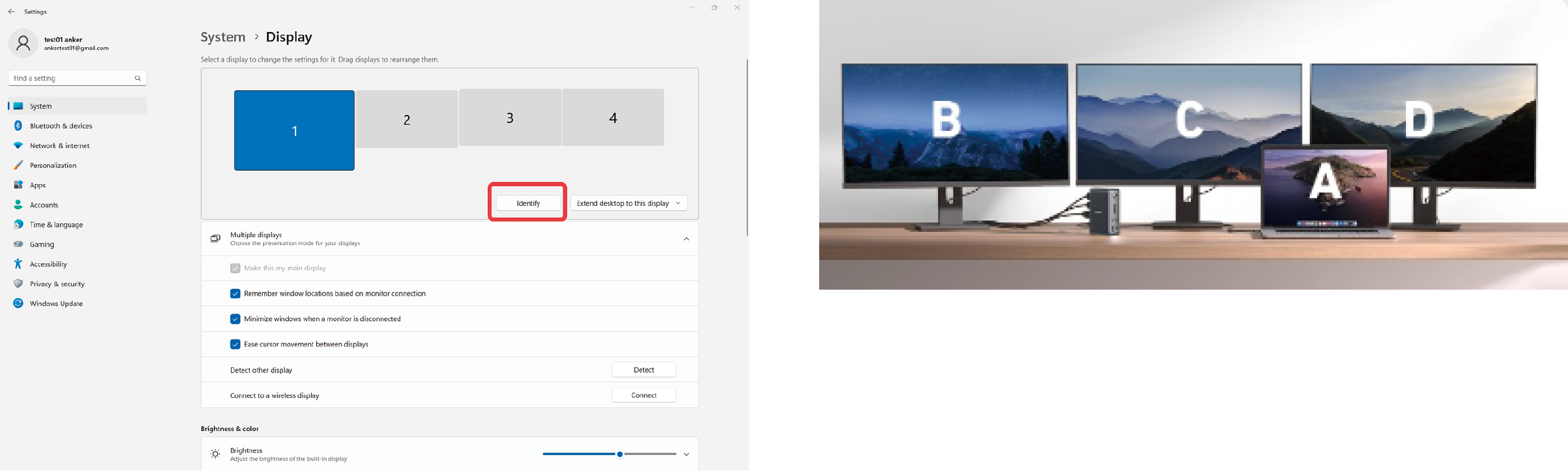
3. Paramètres d'affichage en miroir et d'extension d'affichage.
Affichage Miroir
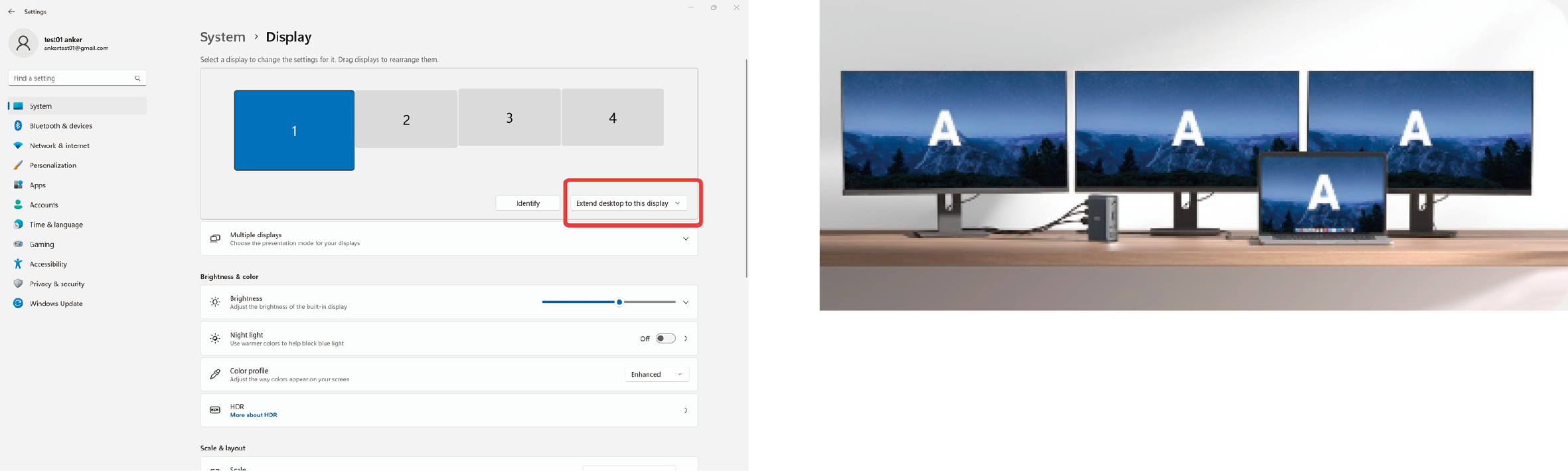
Étendre l'affichage
Afficher un contenu différent sur chacun des quatre écrans, y compris l'ordinateur portable.
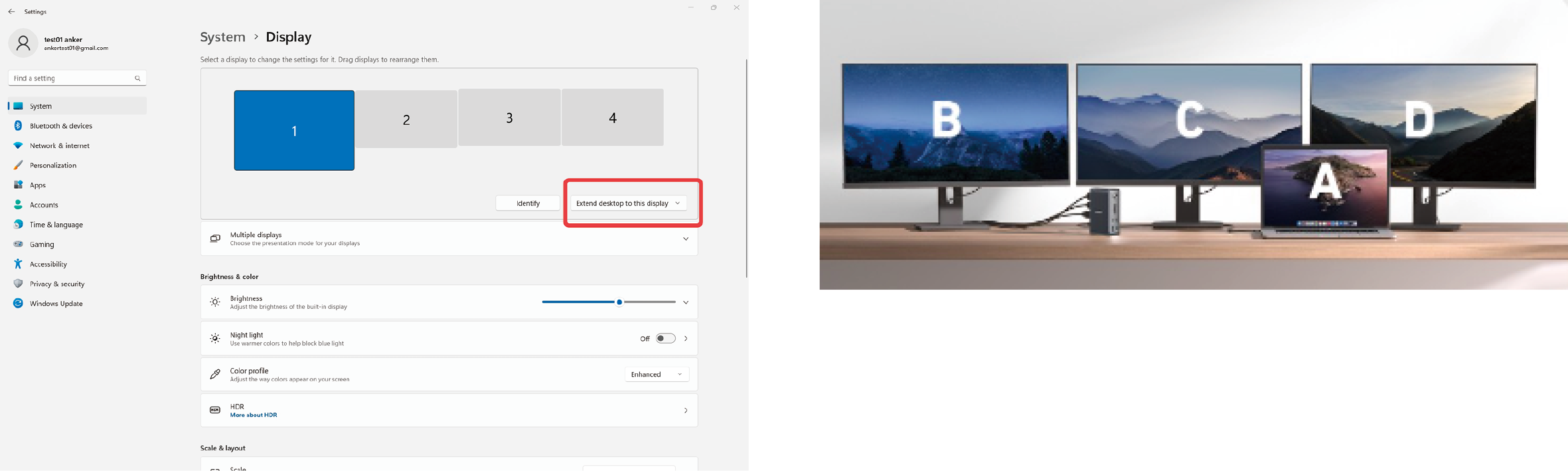
Afficher différents contenus sur trois écrans et l'ordinateur portable.
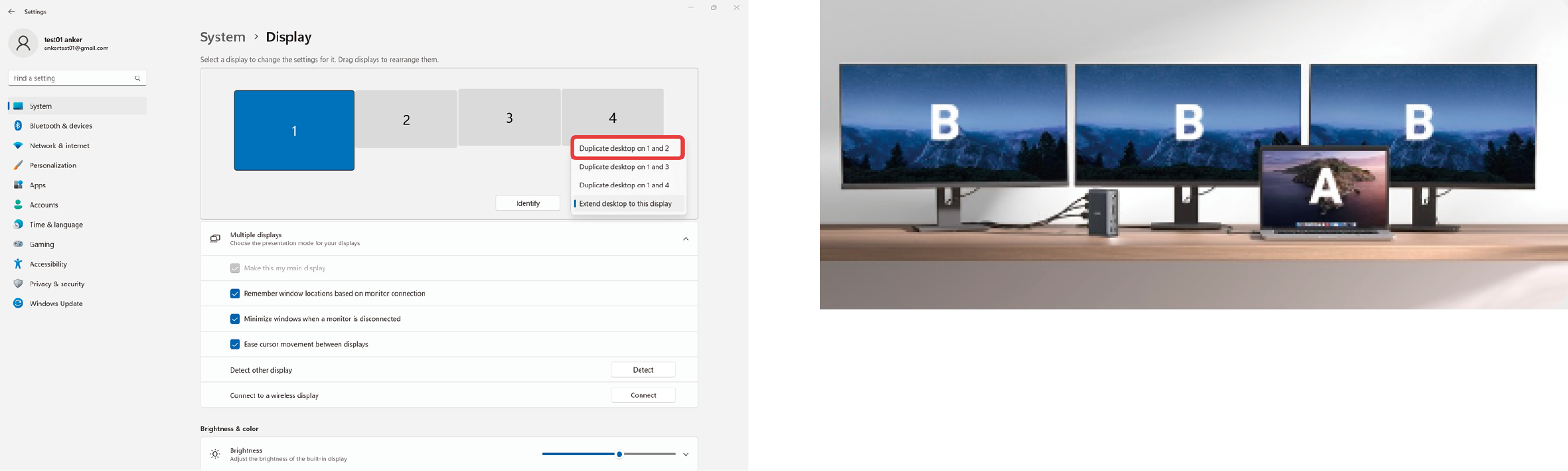
Fermez un affichage et affichez un contenu différent sur trois écrans.
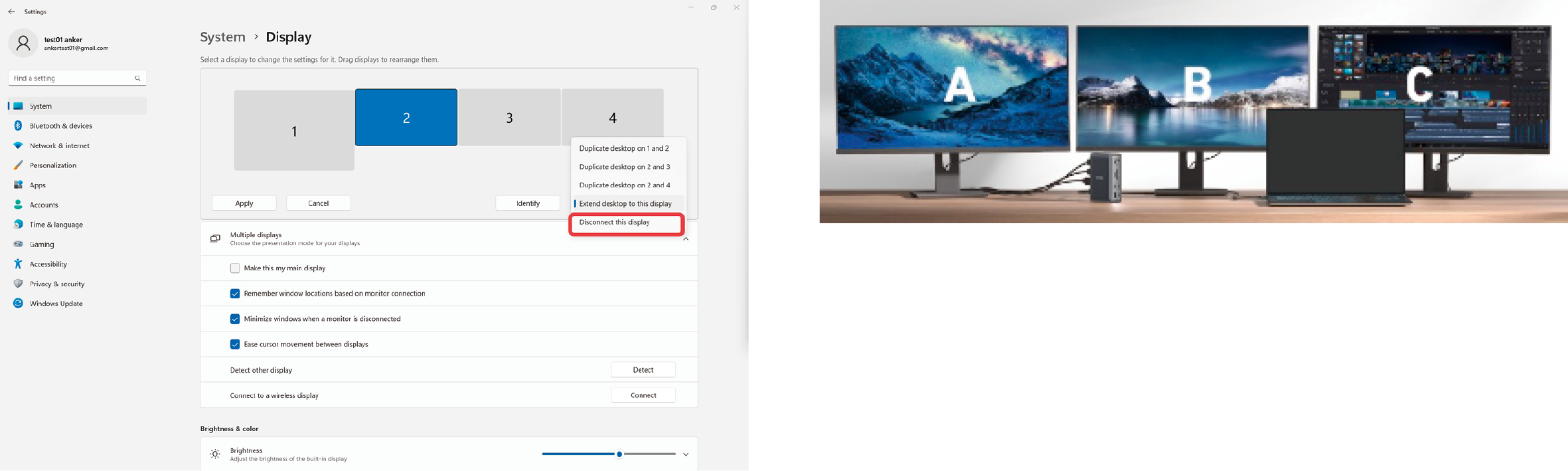
4. Paramètres de résolution et de fréquence de rafraîchissement
Paramètres de taux de résolution
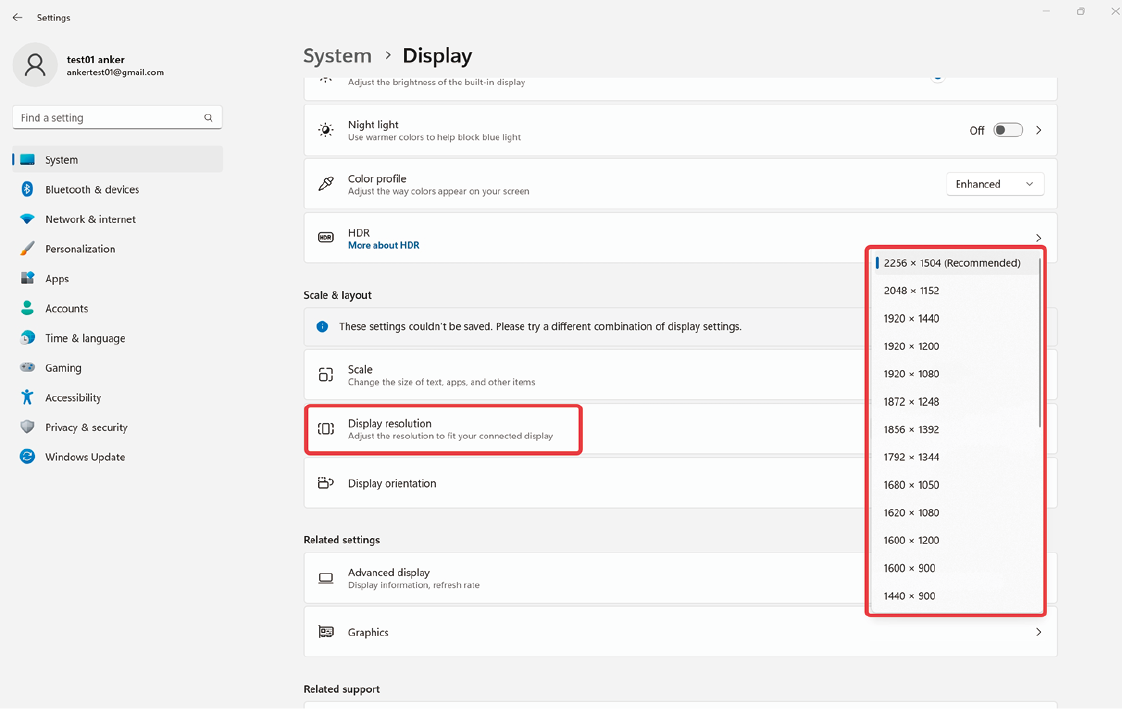
Paramètres de taux de rafraîchissement

Réglages graphiques pour MacBook
1. Connectez votre ordinateur portable et vos écrans via le hub. Ensuite, cliquez sur le logo Apple dans le coin supérieur gauche, suivi de "Préférences Système" et "Affichage".
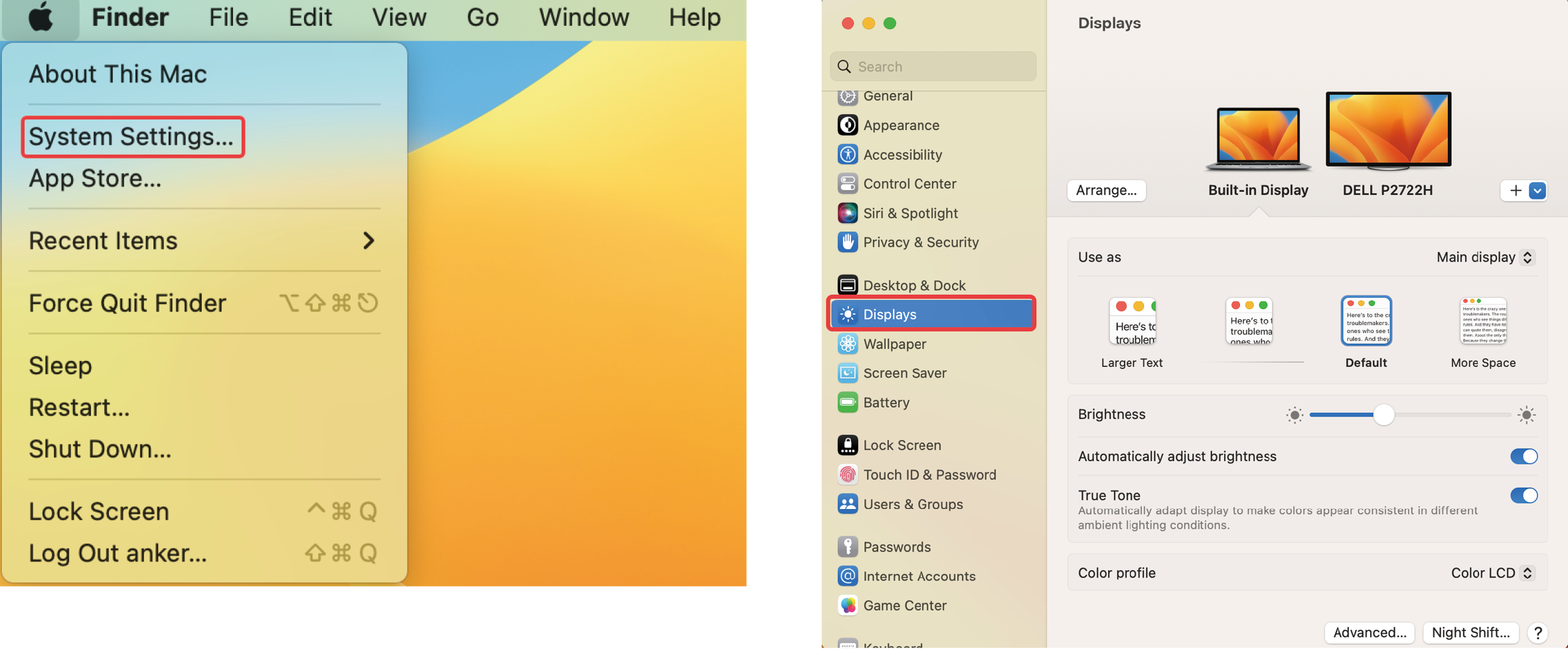
2. Réglage des paramètres d'affichage
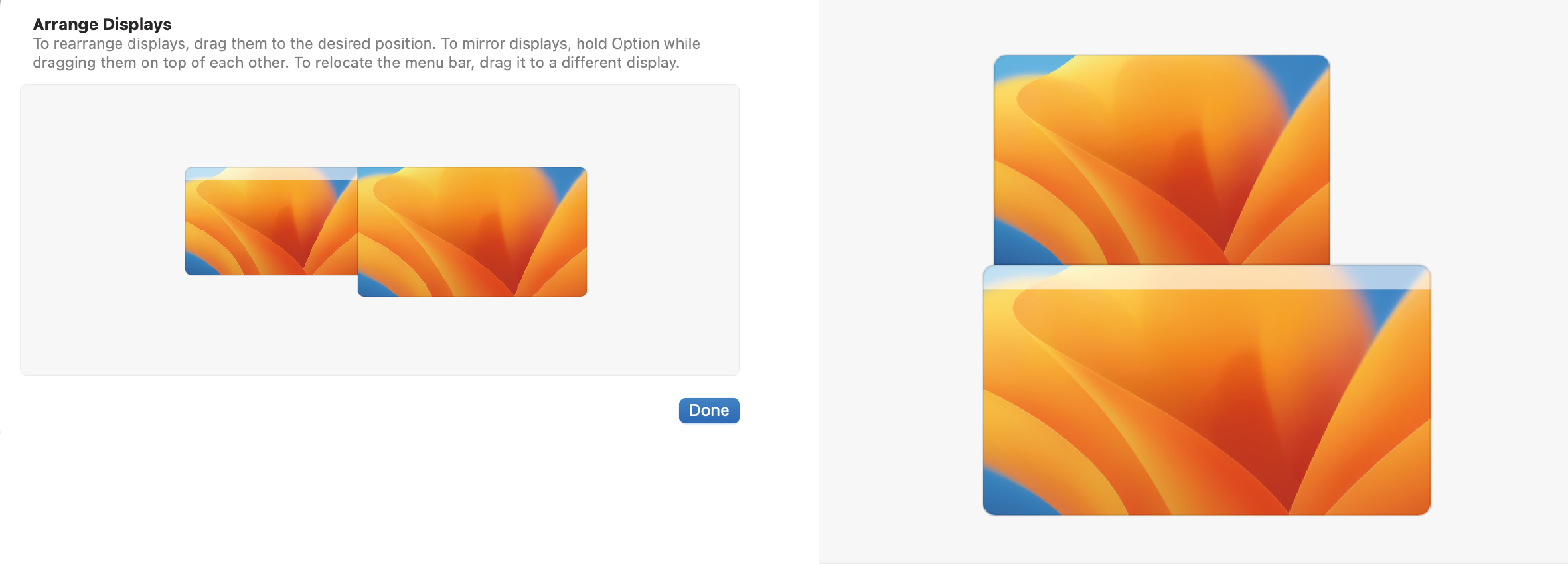
3. Paramètres d'affichage en miroir et d'extension d'affichage.
Le MacBook prend en charge deux modes étendus comme indiqué ci-dessous :
Étendre l'affichage :
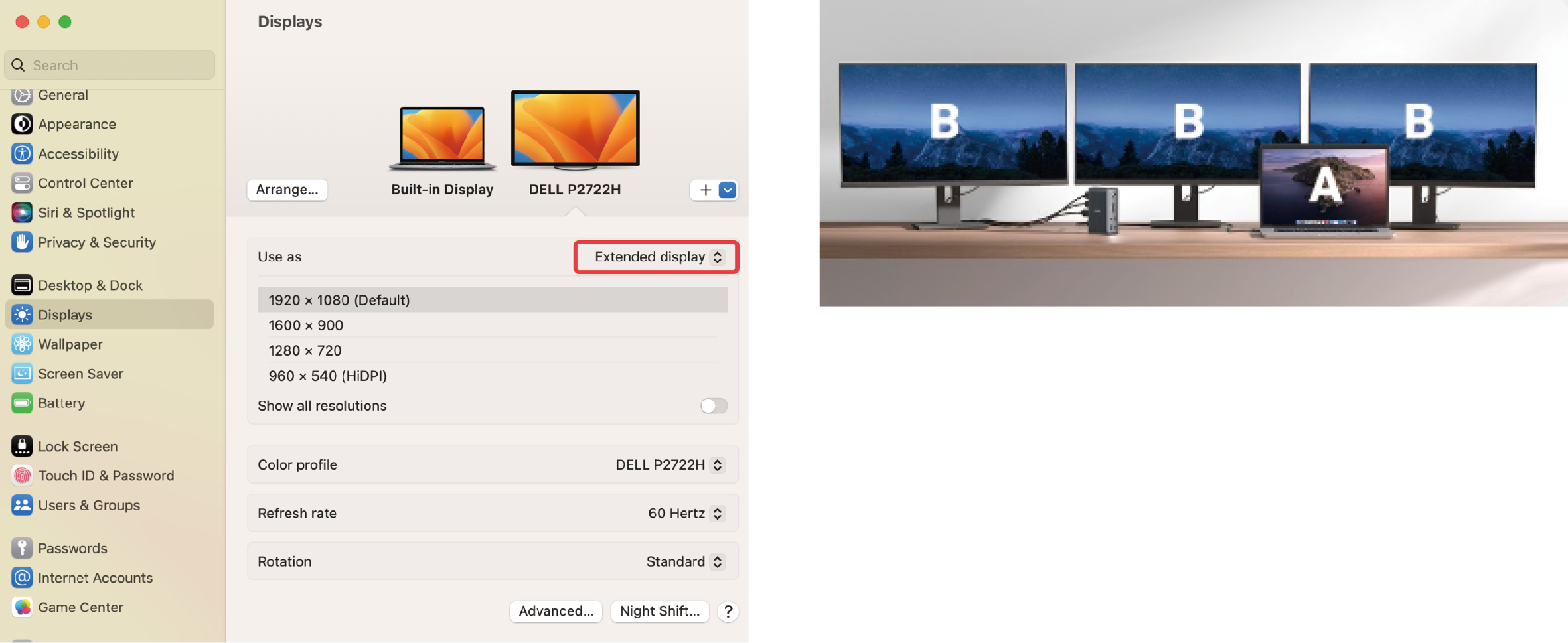
Affichage miroir :
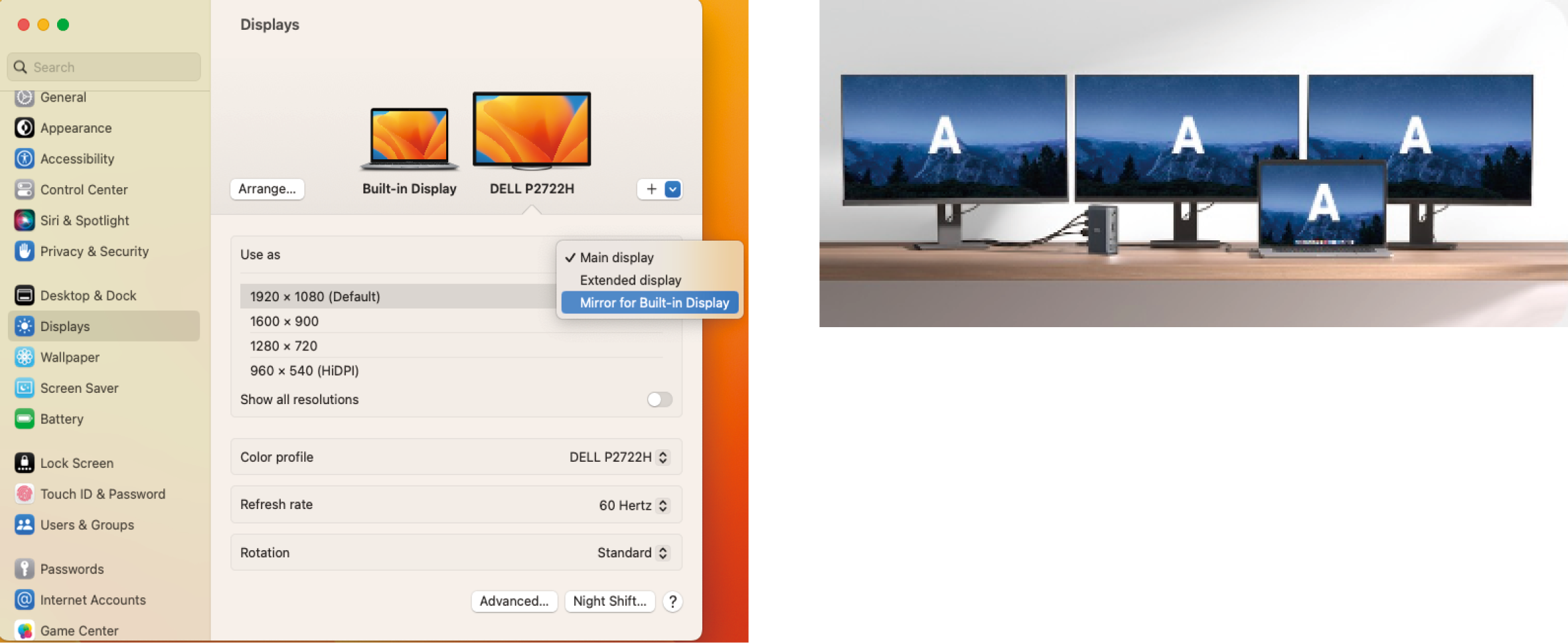
4. Paramètres de résolution et de fréquence de rafraîchissement
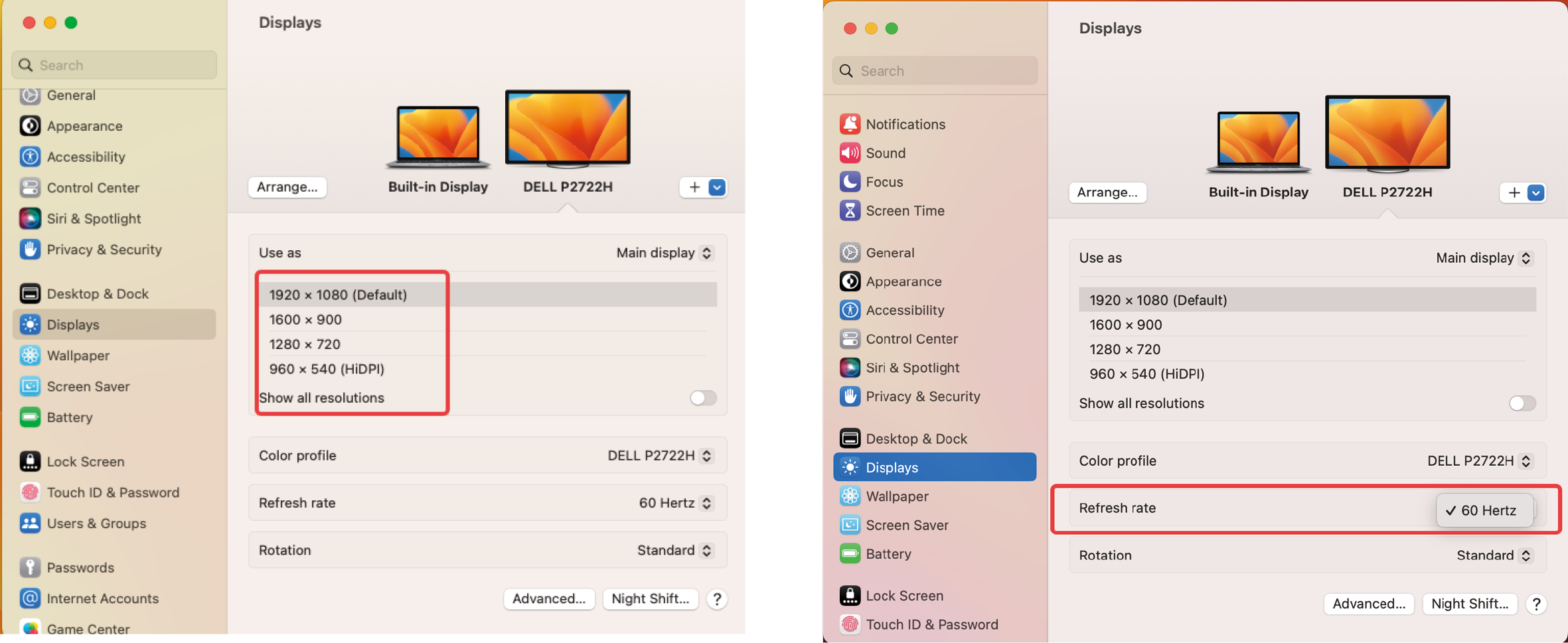
Liste des modes de sortie vidéo
Veuillez noter que les étiquettes A / B / C / D représentent différents arrangements de contenu affichés à l'écran.
|
Système d'exploitation |
Nombre d'affichages |
Écran d'ordinateur portable |
VGA |
4K@60 HDMI |
4K@30 HDMI |
|
Système d'exploitation |
Écran unique |
A |
B |
- |
- |
|
A |
- |
B |
- | ||
|
A |
- |
- |
B | ||
|
Double écran |
A |
B |
C |
- | |
|
A |
B |
- |
C | ||
|
A |
- |
B |
C | ||
|
Triple écran |
A |
B |
C |
D | |
|
macOS |
Écran unique |
A |
B |
- |
- |
|
A |
- |
B |
- | ||
|
A |
- |
- |
B | ||
|
Double écran |
A |
- |
B |
B | |
|
A |
B |
B |
- | ||
|
A |
B |
- |
B | ||
|
Triple écran |
A |
A |
A |
A | |
|
A |
B |
B |
B |
Dépannage pour un concentrateur d'affichage multiple.
1. Concentrateur USB-C ne fonctionne pas.
1.Essayez un autre périphérique USB fonctionnel pour voir s'il fonctionne normalement lorsqu'il est connecté aux ports.
2.Testez le concentrateur avec un autre ordinateur portable pour voir si le problème persiste.
3.Débranchez le concentrateur de votre ordinateur et déconnectez tous les périphériques pendant au moins 5 minutes. Ensuite, redémarrez votre ordinateur portable, reconnectez le hub et vérifiez si le problème est résolu.
2. Fonction anormale du concentrateur après la mise à jour macOS Ventura 13.0.
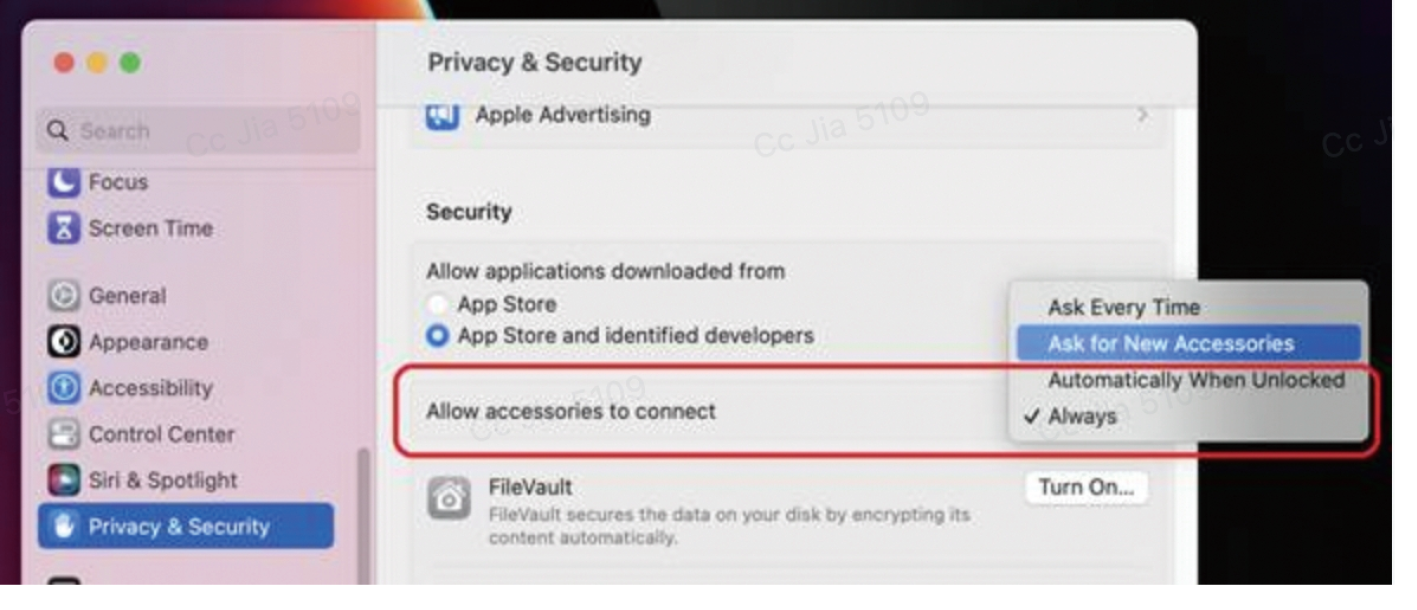
Non fonctionnel : Configurez votre MacBook en fonction de l'image jointe.
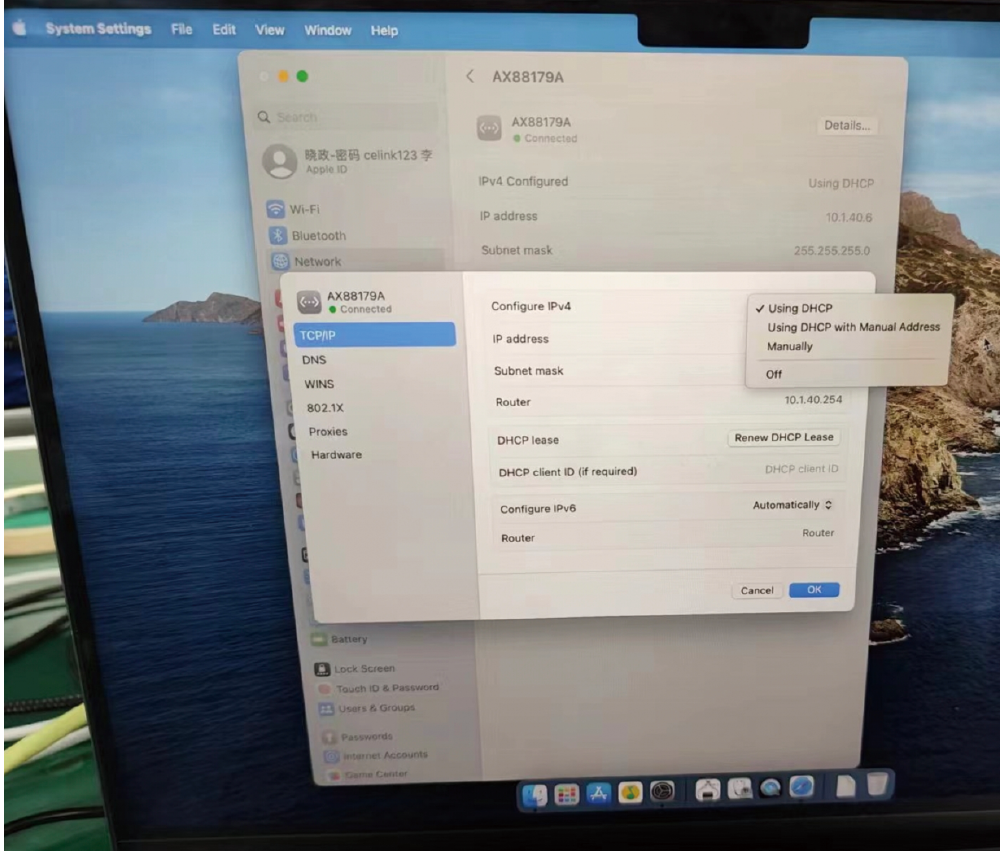
Le port Ethernet fonctionne de manière anormale : configurez votre MacBook en fonction de l'image jointe.
3. Problèmes d'affichage
a. Pas d'affichage
- Assurez-vous que le port USB-C de votre ordinateur portable prend en charge le mode Alt DisplayPort.
- Testez avec un autre ordinateur portable qui possède un port USB-C compatible.
- Essayez un câble HDMI ou un moniteur différent.
- Connectez directement le câble HDMI à votre appareil pour vérifier une connexion stable.
- Vérifiez l'entrée correcte du moniteur.
- Débranchez le concentrateur de votre ordinateur et déconnectez tous les périphériques pendant au moins 5 minutes. Ensuite, redémarrez votre ordinateur portable, reconnectez le hub et vérifiez si le problème est résolu.
- Mettez à jour le pilote graphique de votre ordinateur. Téléchargez-le depuis le site officiel ou contactez le support technique.
b. Affichage sans audio.
- Vérifiez si le mode de sortie audio est réglé sur un périphérique HDMI.
- Tester avec un lecteur multimédia différent.
- Essayez avec un autre ordinateur portable qui possède un port USB-C et prend en charge le mode Alt de DisplayPort.
- Essayez un câble HDMI ou un moniteur différent.
- Pour le son de la vidéo, assurez-vous que le câble HDMI est correctement connecté.
c. Problèmes de résolution
- Veuillez confirmer si le port USB-C de votre ordinateur portable prend en charge le mode Alt DisplayPort 1.4 ou 1.2. Pour ce faire, veuillez consulter le manuel d'utilisation de votre appareil, contacter le vendeur ou vérifier le site Web du fabricant.
- Vérifiez si le moniteur et le câble HDMI prennent en charge votre résolution et votre taux de rafraîchissement définis.
- Essayez un câble HDMI ou un moniteur différent.
- Essayez avec un autre ordinateur portable qui possède un port USB-C et prend en charge le mode Alt de DisplayPort.
- Désactivez HDR s'il est activé.
- Ajustez la résolution en utilisant l'application EasyRes pour Mac.
4. Problèmes Ethernet
Si votre ordinateur portable est un MacBook avec une puce Intel ou un ordinateur portable Windows, suivez ces étapes :
a. Accédez à "Logiciels et Outils".
b. Sélectionnez "Pilotes" dans le menu.
c. Choisissez "USB Ethernet ICs" parmi les options.
d. Sélectionnez "AX88179" dans la liste.
e. Téléchargez les pilotes appropriés pour votre système d'exploitation à partir de :
- https://www.realtek.com/fr/component/zoo/category/network-interface-controllers-10-100-1000m-gigabit-ethernet-usb-3-0-software
- https://www.asix.com.tw/fr/support/download
a. Pour les ordinateurs portables Mac, réinitialisez le SMC. Référez-vous à : https://mac-adviser.com/how-to-reset-smc-macbook-pro/
b. Pour les MacBook avec puce M1/M2, mettez à jour vers la dernière version de macOS.
c. Débranchez le concentrateur et tous les périphériques, attendez 5 minutes, puis redémarrez votre ordinateur portable et reconnectez-le.
d. Tester le hub sur un ordinateur portable différent.
e. Connectez le câble réseau directement au port Ethernet de votre ordinateur pour plus de stabilité.
f. Essayez différents câbles Ethernet, routeurs ou réseaux.
5. Problèmes de port de données USB-A et USB-C
a. Confirmez si les périphériques USB fonctionnent normalement sans le concentrateur.
b. Essayez un autre périphérique USB fonctionnel pour voir s'il fonctionne normalement lorsqu'il est connecté aux ports.
c. Essayez de connecter ce concentrateur avec un ordinateur portable différent pour déterminer si le problème persiste.
d. Si vous utilisez un ordinateur portable Windows, mettez à jour le pilote USB vers la dernière version pour résoudre les problèmes éventuels liés au pilote. Référez-vous à: https://www.thewindowsclub.com/fix-unknown-usb-device-descriptor-request-failed-error-on-windows-computers
- Débranchez le concentrateur de votre ordinateur et déconnectez tous les périphériques pendant au moins 5 minutes. Ensuite, redémarrez votre ordinateur portable, reconnectez le hub et vérifiez si le problème est résolu.
e. Si vous rencontrez des retards avec des appareils sans fil, envisagez d'utiliser des alternatives filaires. Les concentrateurs USB 3.0 peuvent parfois interférer avec les connexions sans fil, affectant ainsi leurs performances. Pour éviter cela, connectez les appareils sans fil directement au port hôte de votre ordinateur ou utilisez un cordon d'extension USB 2.0 pour éloigner l'appareil sans fil du concentrateur USB 3.0.
6. Problèmes de fente pour carte SD / microSD
a. Testez le concentrateur sur un ordinateur différent.
b. Testez une carte différente dans l'emplacement de carte pour vérifier si le problème est lié à la carte spécifique.
c. Assurez-vous que la carte est fermement enfoncée dans la fente en utilisant votre ongle.
- Débranchez le concentrateur de votre ordinateur et déconnectez tous les périphériques pendant au moins 5 minutes. Ensuite, redémarrez votre ordinateur portable, reconnectez le hub et vérifiez si le problème est résolu.
d. Si la carte est lisible mais pas inscriptible, formatez la carte (assurez-vous de sauvegarder les données d'abord) en utilisant le format "ExFAT".
7. Problèmes de port audio
Débranchez le concentrateur de votre ordinateur et déconnectez tous les périphériques pendant au moins 5 minutes. Ensuite, redémarrez votre ordinateur portable, reconnectez le hub et vérifiez si le problème est résolu.
a. Testez le concentrateur sur un ordinateur différent.
b. Essayez d'utiliser différents écouteurs pour déterminer si le problème vient des écouteurs eux-mêmes.
c. Assurez-vous que le mode de sortie audio est réglé sur "Casque externe".
- Ouvrez Préférences Système > Son > Sortie > Casque externe.
8. Problèmes de sommeil
• Pour éviter que l'appareil ne s'éteigne pendant la veille, suivez ces étapes :
- Accédez au Gestionnaire de périphériques.
- Recherchez Contrôleurs de bus USB > Concentrateur racine USB > Clic droit sur Concentrateur racine USB > Propriétés.
- Sous l'onglet "Gestion de l'alimentation", décochez la case "Autoriser l'ordinateur à éteindre ce périphérique pour économiser de l'énergie", puis cliquez sur "OK". Redémarrez l'ordinateur portable/ordinateur pour voir si cela résout le problème.
• Pour les utilisateurs de Mac (avant macOS Ventura), décochez la case "Mettre les disques durs en veille lorsque possible" dans les paramètres Économiseur d'énergie (mode batterie et mode adaptateur secteur).
- Effectuez un test sur un ordinateur différent pour vérifier si le problème persiste.
• Pour macOS Ventura 13.0.1, accédez à "Batterie" > "Options" > Réglez "Activer la veille prolongée" sur "Jamais". Redémarrez l'ordinateur portable/ordinateur pour voir si cela résout le problème.
- Effectuez un test sur un ordinateur différent pour vérifier si le problème persiste.





